面板
面板充當另一個主區域,用於顯示 檢視容器。
✔️ 建議
- 在面板中渲染需要更多水平空間的檢視
- 用於提供支援功能的檢視
❌ 不建議
- 用於需要始終可見的檢視,因為使用者經常最小化面板
- 渲染自定義 WebView 內容,這些內容在拖到其他檢視容器(如主側邊欄或輔助側邊欄)時無法正確調整大小/重排。
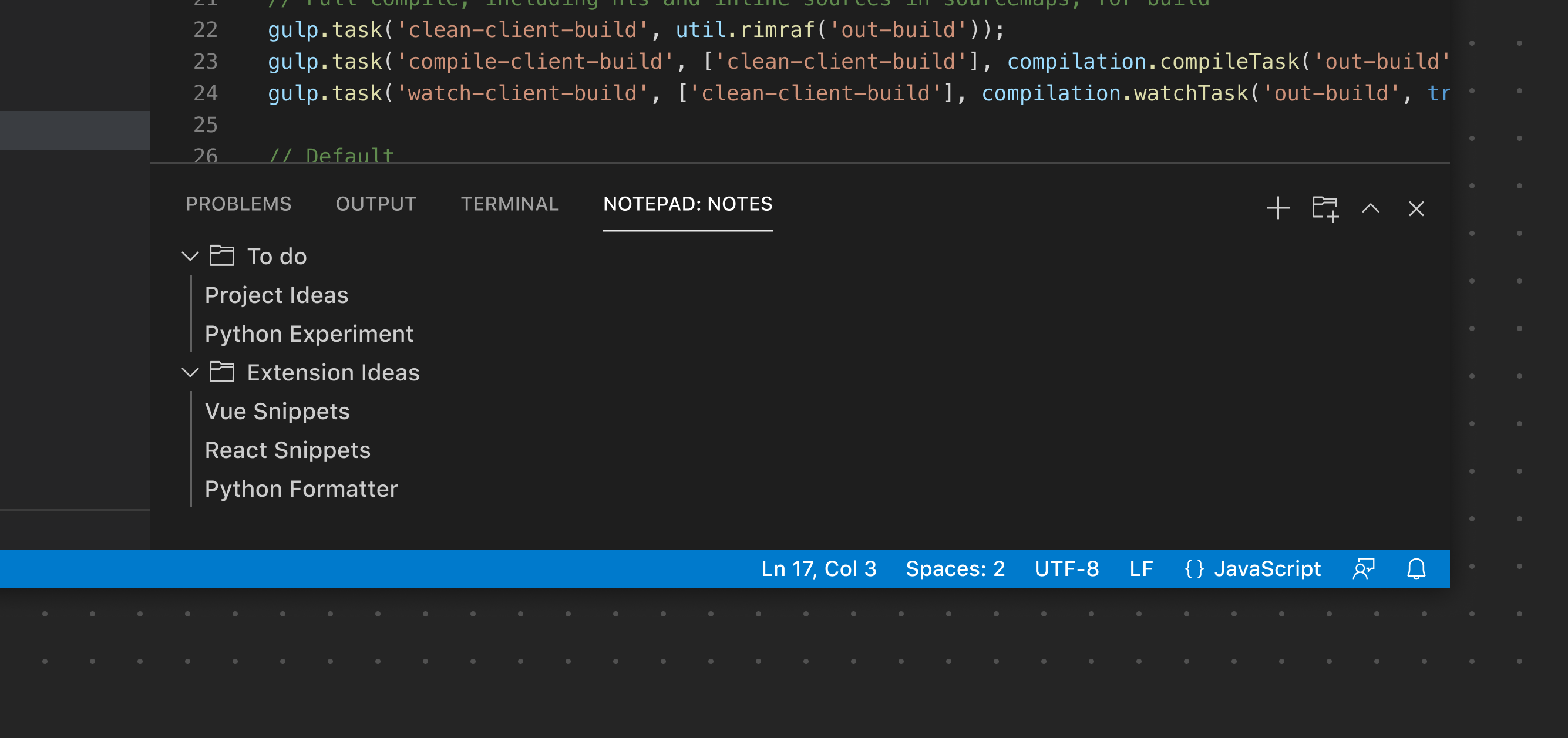
面板工具欄
面板工具欄可以公開作用於當前選定檢視的選項。例如,終端檢視公開了 檢視操作,用於新增新終端、拆分檢視佈局等。切換到“問題”檢視會公開一套不同的操作。與 側邊欄工具欄 類似,只有當只有一個檢視時,工具欄才會渲染。如果使用多個檢視,每個檢視都會渲染自己的工具欄。
✔️ 建議
- 如果可用,請使用現有的 產品圖示
- 提供清晰、有用的工具提示
❌ 不建議
- 不要新增過多的圖示按鈕。如果某個按鈕需要更多選項,可以考慮使用 上下文選單。
- 不要複製預設的面板圖示(摺疊/展開、關閉等)
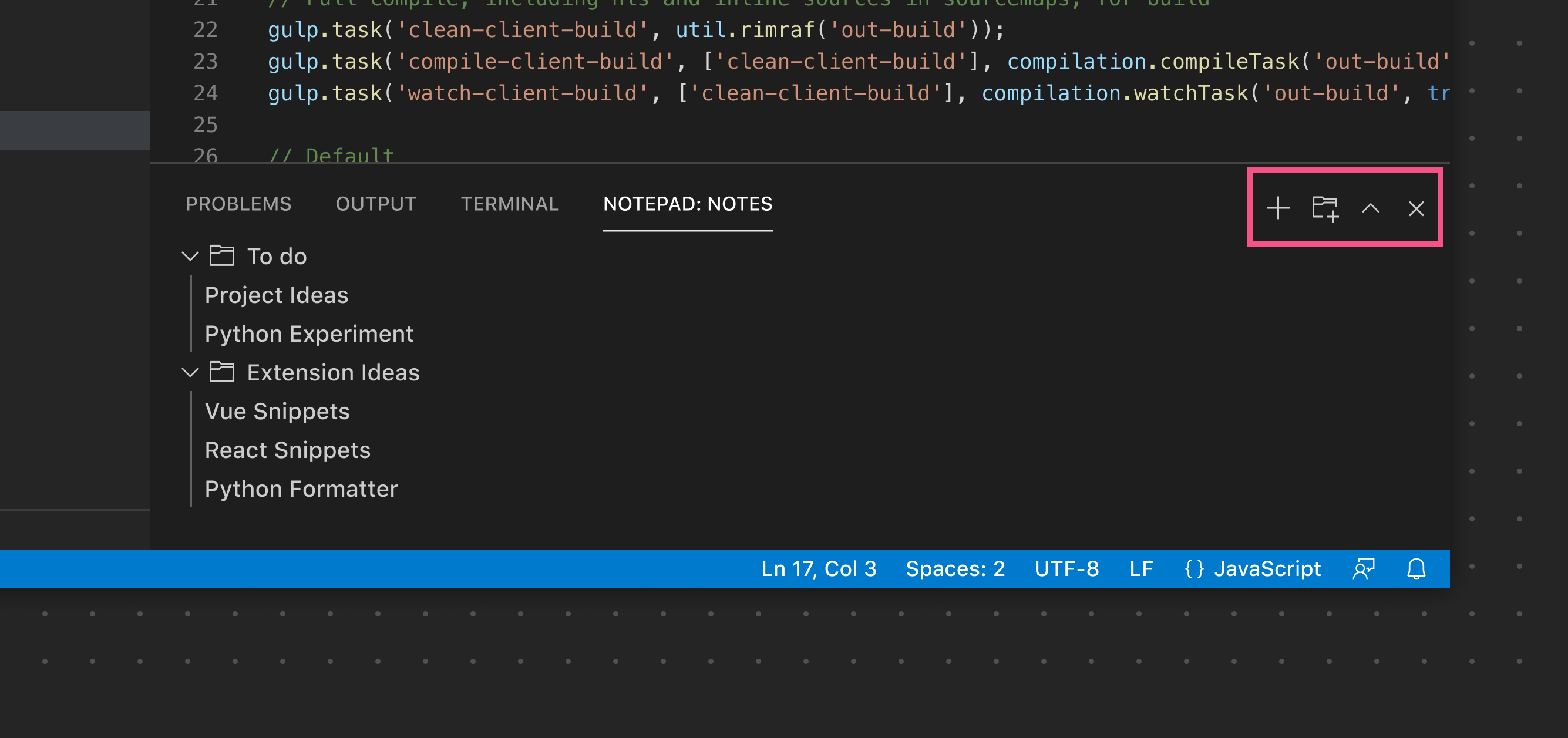
在此示例中,在面板中渲染的單個檢視在主面板工具欄中渲染其檢視操作。
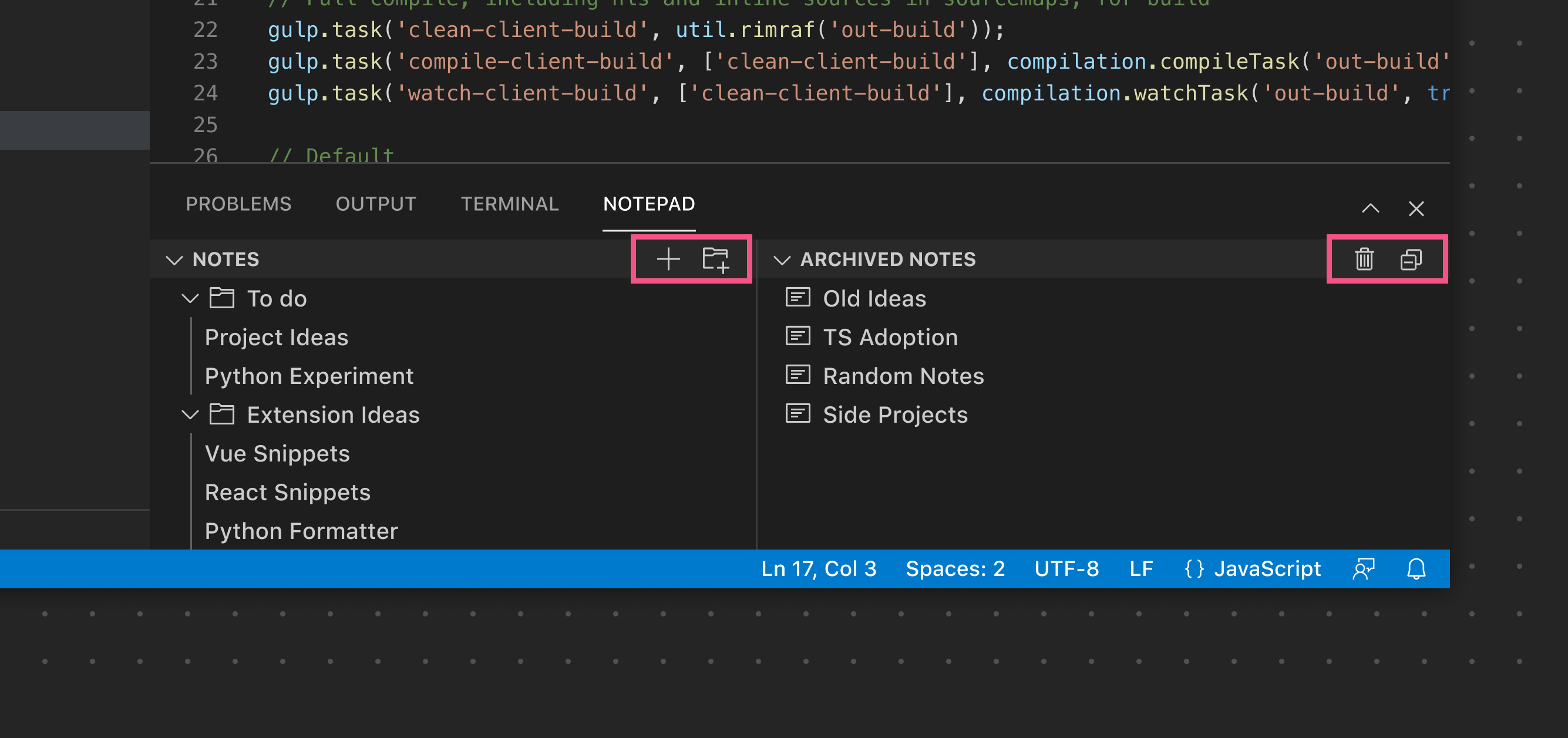
在此示例中,使用了多個檢視,因此每個檢視都公開其自己的特定檢視操作。